HSRP(二重化 その4)
ここでは、「HSRP(二重化 その3)」で構築した、HSRPを検証していきます。
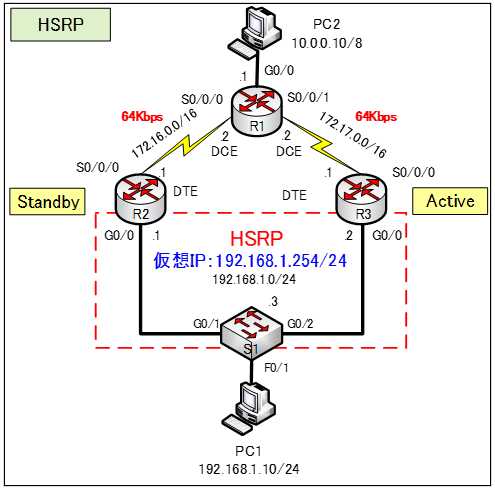
P1に設定するデフォルトゲートウェイは、仮想IPアドレス「192.168.1.254」を設定します。
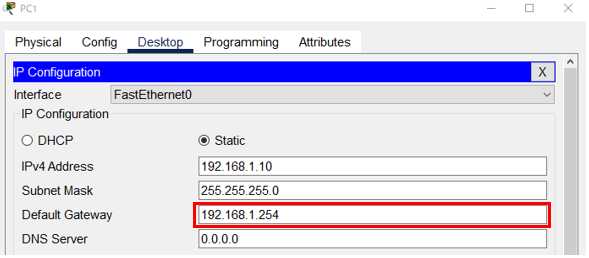
次のことを確かめます。
・PC1から、「192.168.1.254」へのPing ・・・ 成功
仮想IPアドレスへのPingの応答が帰ってきます。
・PC1から、「192.168.1.1」へのPing ・・・ 成功
・PC1から、「192.168.1.2」へのPing ・・・ 成功
R2ルータ、R2ルータのG0/0へのPingの応答も返ってきます。
・PC1から、「10.0.0.1」へのPing ・・・ 成功
障害の発生時を検証する
まず、R3ルータとS1スイッチを接続しているケーブルを削除します。
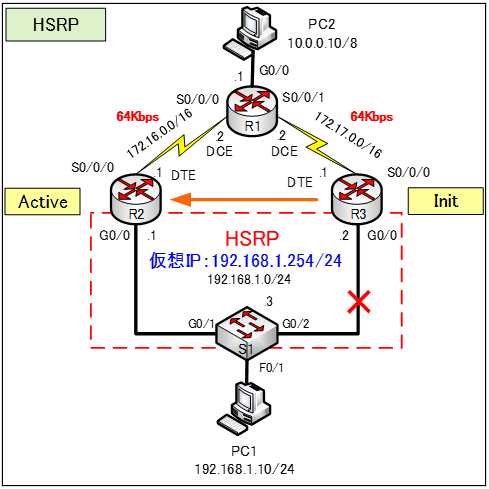
Activeルータが、R2ルータに切り替わります。
※切り替わりには、若干時間がかかります。
次のことを確かめます。
・PC1から、「192.168.1.254」へのPing ・・・ 成功
・PC1から、「10.0.0.1」へのPing ・・・ 成功
今度は、R3ルータとS1スイッチ間のケーブルを接続し、R2ルータとS1スイッチ間のケーブルを削除します。
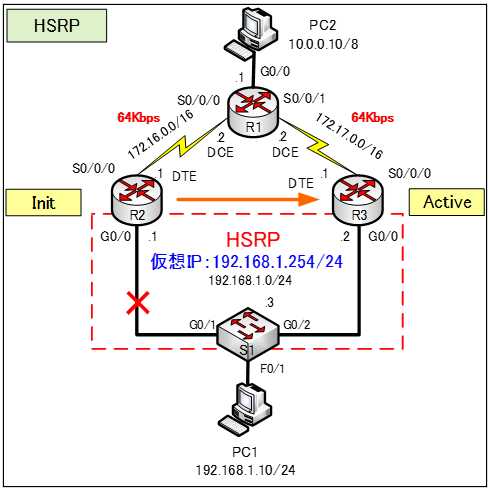
Activeルータが、再び、R3ルータに切り替わります。
※切り替わりには、若干時間がかかります。
次のことを確かめます。
・PC1から、「192.168.1.254」へのPing ・・・ 成功
・PC1から、「10.0.0.1」へのPing ・・・ 成功
このように、HSRPを使用するとデフォルトゲートウェイを二重化することができます。
次の「HSRP(二重化 仮想MACアドレス その5)」では、HSRPにおける仮想MACアドレスについて解説します。
関連コンテンツ
- HSRP(二重化 その1)
- HSRP(二重化 その2)
- HSRP(二重化 その3)
- HSRP(二重化 その4)
- HSRP(二重化 仮想MACアドレス その5)
- HSRP(二重化 検証コマンド その6)
- HSRP(二重化 Activeルータの選出 その7)
- HSRP(プリエンプト)
